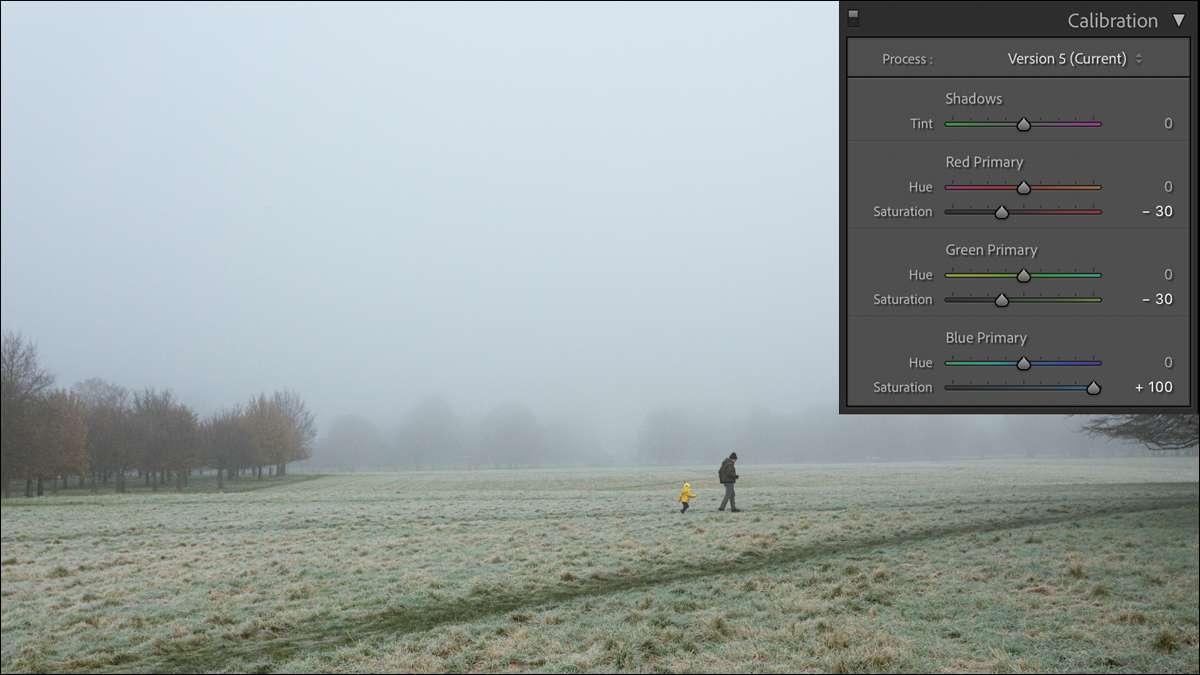
Калибровочная панель в Adobe Camera Raw. И Lightroom Classic является одним из самых распространенных и неправильно понятых инструментов в любом приложении. Итак, если вы когда-нибудь задавались вопросом, что делает эту загадочную панель, позвольте мне объяснить.
Кончик: Эта статья предполагает, что вы стрелять в сырые изображения Отказ Калибровочный инструмент намного менее эффективен на jpegs, поскольку для работы меньше данных.
Цифровой перевод
Цифровые камеры не видят мир так же, как твои глаза. Когда свет попадает в датчик камеры, он генерирует электрический ток, который преобразуется в цифровой сигнал. Относительные силы тока, порожденного красный, зеленый и синий Выявляющие световые подпиксели - это то, что используется для расчета, какого цвета и насколько ярко-данный пиксель на вашем изображении должен быть. Если только красный подпиксель генерирует заряд, пиксель будет отображаться как красный; Если красные и синие подпиксели генерируют заряд, он будет каким-то фиолетом; И если красные, синие и зеленые подпиксели генерируют заряд, он будет белый или серый. И это сделано для каждого из миллионов пикселей на вашем изображении с точным соотношением электрических зарядов, определяющих, что из Миллионы возможных цветов Это.
Тем не менее, нет универсального стандарта для каких электрических зарядов равны какие цвета. Различные производители камеры преобразуют цифровой сигнал в цвета в вашем изображении несколько разными способами. Это большая часть того, почему камеры Canon и Nikon (и камеры Apple и Samsung Smartphone) имеют уникальный вид, и в основном это причина, по которой два человека стоящие бок о бок, но используя разные камеры, будут немного по-разному Отказ
Конечно, производитель не решает синий как оранжевый или что-то, но есть различия в том, как голубое небо будет выглядеть при выстрелении с разными камерами.
Где найти калибровочную панель
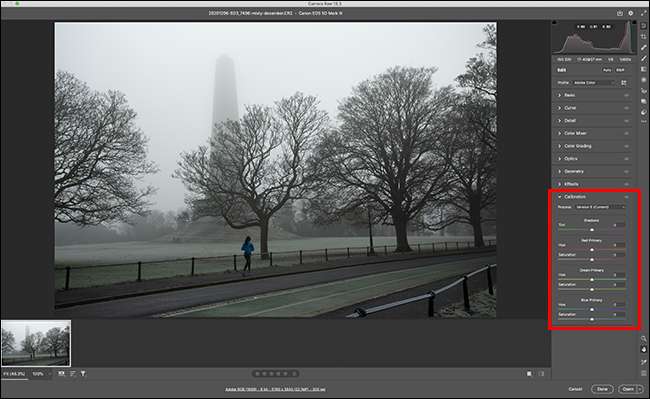
В Adobe Camera Raw калибровочная панель является последней панелью в правой боковой панели.
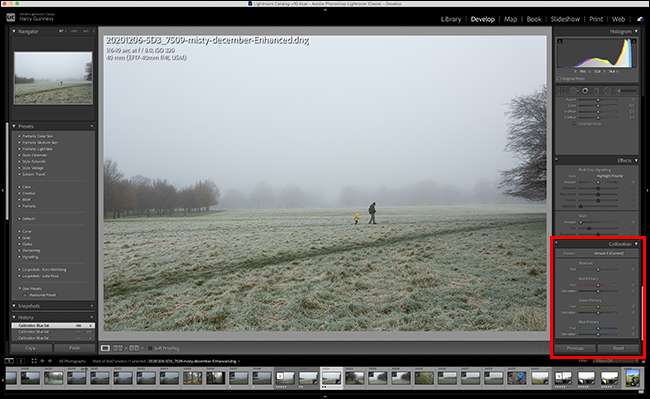
В Adobe Lightroom Classic калибровочная панель является последней панелью в правой боковой панели в модуле Разработки.
Использование калибровочного инструмента
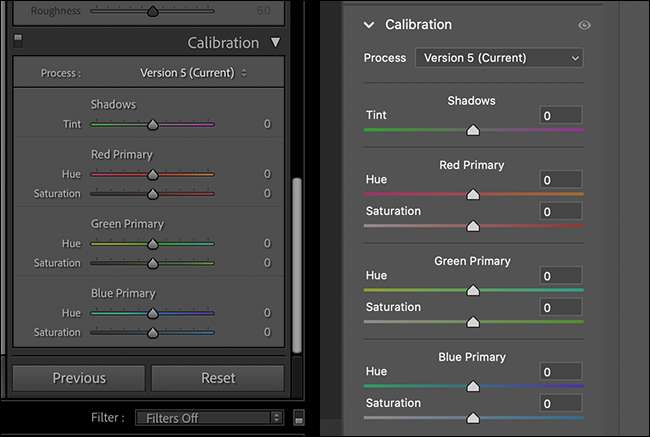
Калибровочная панель позволяет вам изменить основные цвета предположения во всем изображении. Давайте сломаемся.
То Процесс DropDown позволяет выбрать, какую версию Adobe Camera Rame используется для преобразования данных в вашу необработанные изображения. Версия 5 - текущий, хотя ваши старые изображения могут использовать другую версию. Есть очень мало причин, чтобы не использовать версию 5, поэтому, если вы увидите версию 1 или версию 4 или тому подобное, измените его в версию 5. В противном случае вы можете смело игнорировать его.
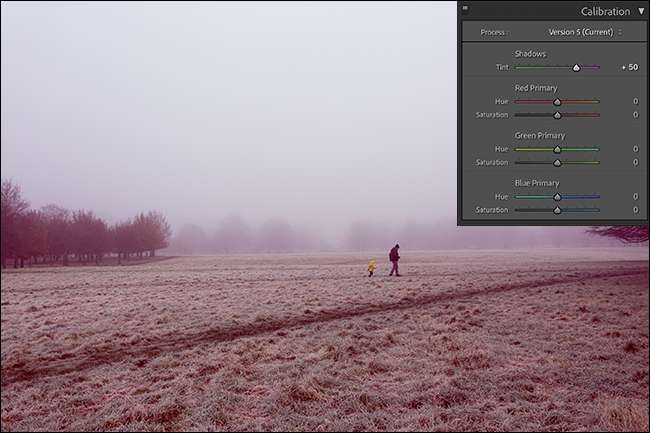
То Тени Tint. Слайдер позволяет вам удалить любой цвет в темных зонах вашего изображения, не влияя на остальные цвета. Если тени выглядят слишком зелеными, перетащите его вправо, чтобы добавить больше пурпуров. Если вещи выглядят слишком красными или пурпурными, перетащите его влево, чтобы добавить более зеленый.
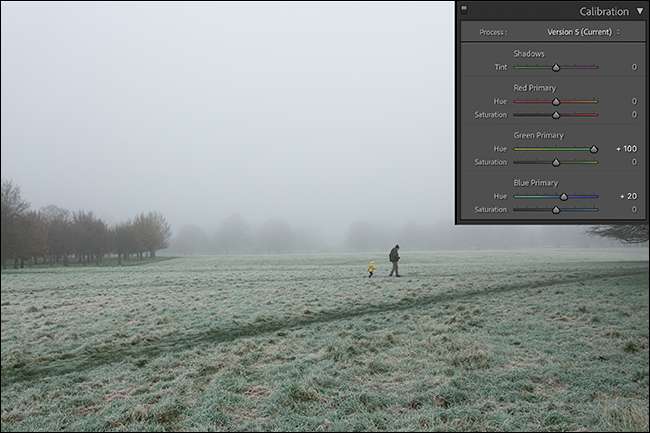
То Красный первичный С Зеленый первичный , а также Синий первичный Варианты являются основными инструментами на калибровочной панели. У каждого есть А. Оттенок слайдер и а Насыщенность слайдер.
То Оттенок Слайдер сдвигается, как каждая базовая цветное значение в изображении отображается. Это означает регулировку Синий первичный оттенок Слайдер не просто влияет на блюз в вашем изображении, но каждый цвет, который включает в себя немного синего (который является большинством из них). Это то же самое с Красный первичный оттенок а также Зеленый первичный оттенок ползунки.
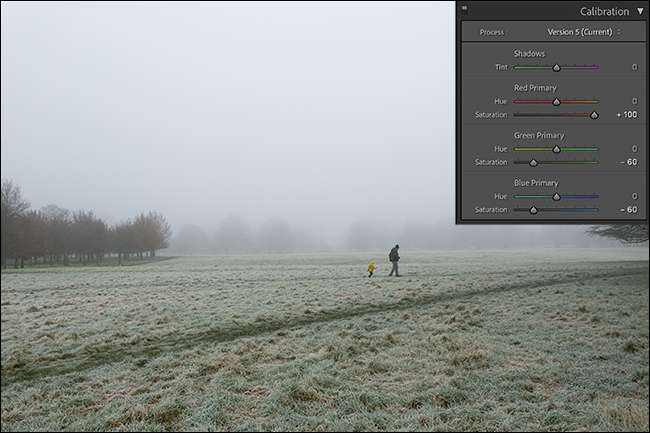
Точно так же Насыщенность Слайдер влияет на интенсивность каждого базового цвета цвета на изображении. Увеличить Синее первичное насыщение А интенсивность блюза в каждом пикселе на изображении увеличивается. То же самое для Красное первичное насыщение а также Зеленое первичное насыщение Отказ
Что вы можете сделать с помощью калибровочного инструмента?
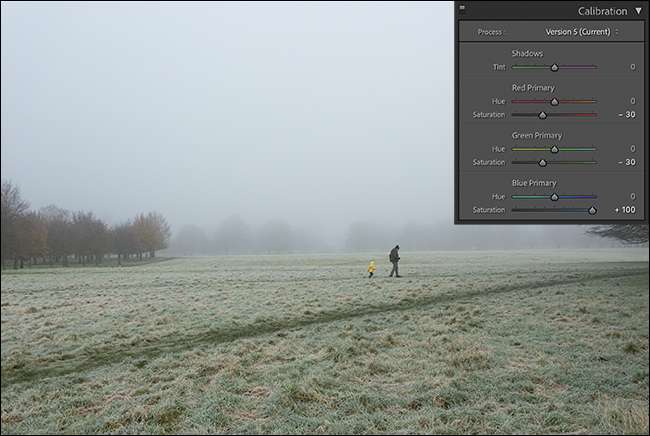
Два основных использования для калибровочных инструментов являются корректировка цвета и цветовой стайлинг. Это настолько мощно из-за того, как он поражает каждый пиксель в вашем изображении сразу. Это позволяет сделать большие глобальные настройки, которые вы не можете с другими инструментами.
Для корректировки цвета вы используете Оттенок а также Насыщенность ползунки в Красный первичный С Синий первичный , а также Зеленый первичный инструменты (и, возможно, Тени Tint. слайдер) настроить цвета, чтобы они выглядели лучше или более естественно. Например, если в вашем изображении много синего ишного света, например, вы можете уменьшить Синее первичное насыщение или толчок Синий первичный оттенок ползунок налево к бирюзу.
Для стайлинга цвета вы можете в основном делать все, что вы хотите. Играйте со всеми слайдерами и посмотрите, как они влияют на ваши изображения. Увеличение Синее первичное насыщение Например, может сделать все, что поп-действительно прохладный путь.
СВЯЗАННЫЕ С: Как добавить пресеты в Adobe Lightroom







